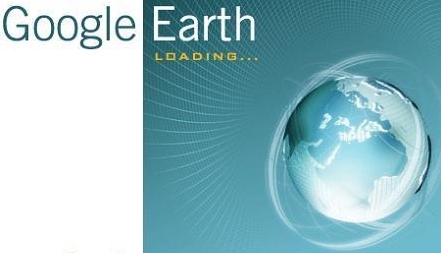
 Aggiornamento post 21.01.09
Aggiornamento post 21.01.09
Nel post precedente "Google Earth I - Ottimizzare il Funzionamento della Cache" hai già visto in dettaglio come funziona la Cache su disco di Google Earth, e come ti consente di utilizzare Google Earth, anche quando non disponi di una connessione a Internet. 
Adesso vediamo il metodo più semplice per creare e salvare, tramite la Cache su disco, una determinata area geografica per un suo utilizzo futuro in assenza di connessione internet, ecco come puoi Archiviare Manualmente la Cartografia :
# 1 - Avvia Google Earth mentre sei connesso a Internet
# 2 - Vai nel menú "Strumenti" -> "Opzioni" e seleziona la scheda "Cache", vedi qui l'immagine.
# 3 - Fai clic sul pulsante "Cancella cache su disco" per eliminare tutti i vecchi dati presenti nella cache.
# 4 - Imposta il valore di Dimensioni cache memoria 16 MB ( minimo consentito ), questo costringerà Google Earth a mettere i dati nella "Cache su disco" più rapidamente, poi fai clic sul pulsante "Cancella cache in memoria", e esci dalla scheda "Opzioni".
# 5 - Con Google Earth naviga verso la zona di tuo interesse.
# 6 - Imposta la quota di visualizzazione che puoi vedere riportata nell'angolo in basso a destra sotto il logo GOOGLE ( esempio 1530 m Alt ) per il livello di risoluzione delle immagini desiderato, maggiore é l'altitudine, minore é la risoluzione e viceversa.
# 7 - Attendi che l'indicatore "caricamento dei dati" animato a forma di cerchio che trovi sempre in basso a destra sotto il logo GOOGLE alla destra di "Alt" sia visualizzato come un solido cerchio blu, a significare che é stato completato il download dei dati cartografici per quell'area, puoi anche verificare visualmente il completamento del download quando le immagini inizialmente sfuocate diventano nitide.
# 8 - Con il mouse o i tasti cursore, sposta la vista in un area adiacente con sovrapposizione parziale a quella precedente, e attendi sempre il caricamento dei dati come sopra.
# 9 - Ripeti questo processo fino a quando non hai coperto l'intera area di tuo interesse.
# 10 - Se desideri i dati cartografici a vari livelli di risoluzione, puoi ripetere i passaggi sopra # 5 - # 9 utilizzando differenti altitudini di visualizzazione.
# 11 - Quando hai finito con i passaggi # 5 - # 10, effettua un completo Zoom-in fino al livello più vicino al terreno, e subito dopo effettua un completo Zoom-out fino a visualizzare la terra in lontananza al centro dello schermo, in questo modo Google Earth copia tutti i dati dalla cache RAM alla cache su disco.
# 12 - Chiudi il programma Google Earth.
Ora hai un insieme di dati cartografici Google Earth per l'area salvata nella cache del disco che puoi copiare in una differente cartella da riutilizzare come e quando vuoi senza connessione internet anche su altri computer ( vedi post precedente "Google Earth I - Ottimizzare il Funzionamento della Cache" dove trovi in dettaglio il funzionamento della Cache su disco di Google Earth ).
Per verificare i dati che hai salvato nella cache, devi solo riavviare Google Earth senza connessione internet, il programma ti avviserà dell'impossibilità di accedere al server e scaricare i dati, ma sarà perfettamente in grado di leggere e riutilizzare i dati disponibili nella cache.
Per piccole aree geografiche, Archiviare Manualmente la Cartografia puó avere un senso dato che non richiede molto tempo, ma per grandi aree, scorrere manualmente la superficie del territorio e attendere lo scarico dei dati é impensabile. Fortunatamente, esistono diverse applicazioni gratuite che possono automatizzare il processo, nel prossimo post della serie "Google Earth" vedremo infatti come Archiviare in Automatico la Cartografia.
Trovi altri post Taggati "Google Earth" qui, o fai una ricerca in archivio.
 Sottoscrivi AB Techno Blog
Sottoscrivi AB Techno Blog
Vedi anche:
 WiFi sicuro e accesso ai servizi Web solo per utenti USA
WiFi sicuro e accesso ai servizi Web solo per utenti USA
 Strumenti di collaborazione Web 2.0 per gruppi di lavoro
Strumenti di collaborazione Web 2.0 per gruppi di lavoro
 Anatomia virtuale del corpo umano in 3D gratis sul tuo PC
Anatomia virtuale del corpo umano in 3D gratis sul tuo PC
 Ottimo libro gratuito per mettere Windows XP in sicurezza
Ottimo libro gratuito per mettere Windows XP in sicurezza
 Trasforma la tua WebCam in una Telecamera di Sicurezza
Trasforma la tua WebCam in una Telecamera di Sicurezza






